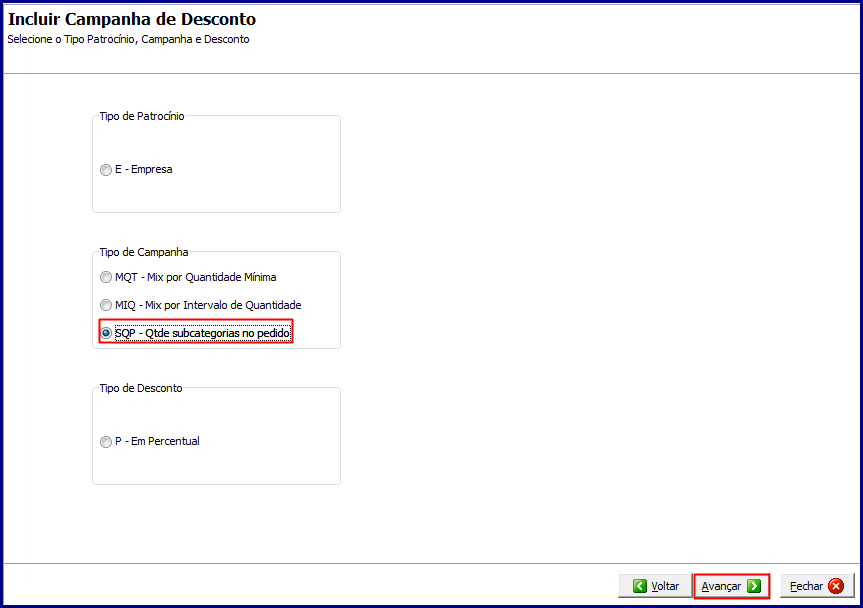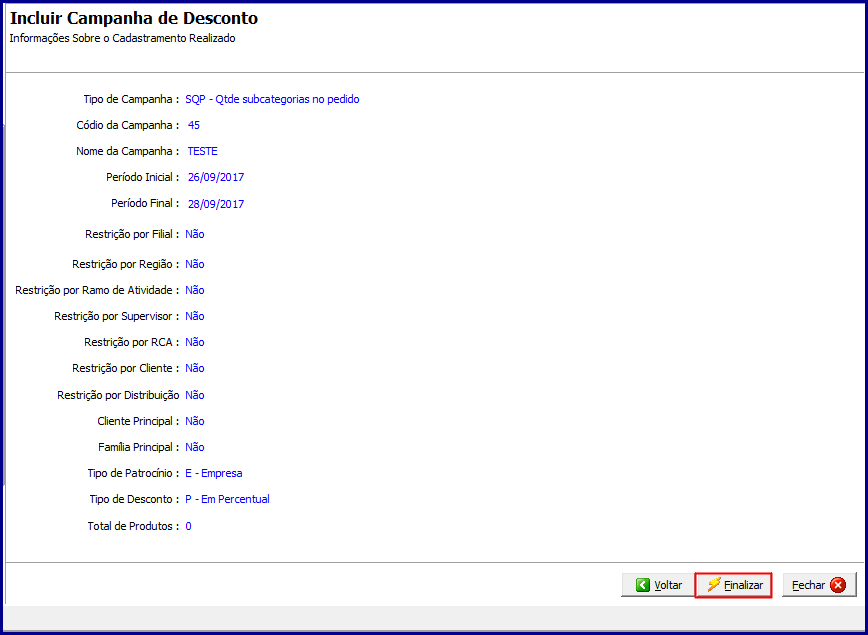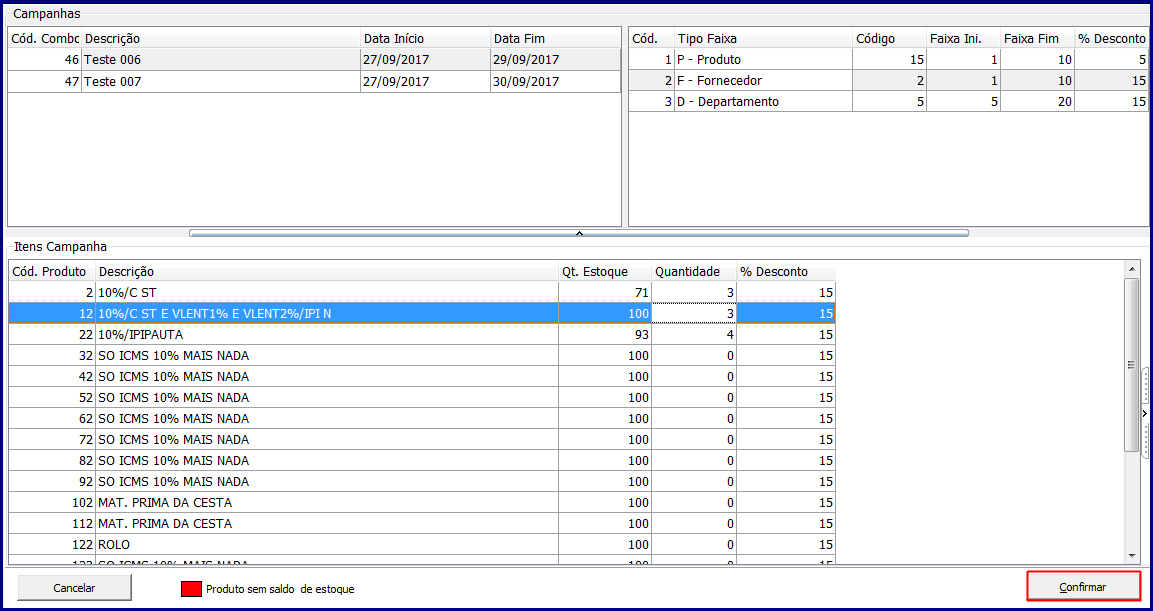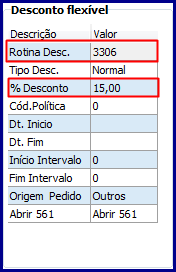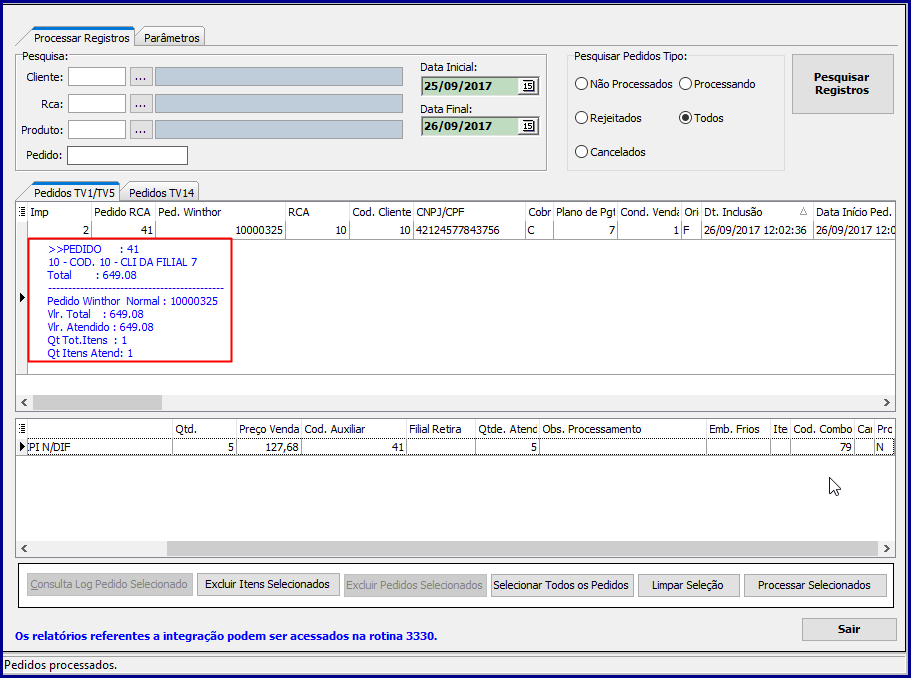Rotina 316 deverá:
1. Ser criado um novo botão na tela F5 que deverá ser habilitado quando existe campanha de desconto cadastrada com a nova Marcação/Flag marcada no cadastro (Rotina 3306, critério 1);
2.Deverá ser exibida ao usuário todos os produtos conforme parametrização da campanha;
Exemplo: Se no cadastro da campanha for definido uma determinada Seção, deverá ser exibida ao usuário todos os produtos da seção informada.
2.1 Na tela dos produtos exibidos ao usuário deverá ter um filtro por Código de produto e Descrição;
2.2 Deverá ter opção do usuário informar a quantidade que será vendida daquele produto, o preço do produto, e deverá ser exibida em uma coluna o estoque disponível do produto;
2.3 Quando inserido um novo produto no pedido de venda que seja da mesma regra definida no (critério 4, rotina 3306) o sistema deverá;
2.3.1 Deverá habilitar um novo botão Revalidar Campanha de Desconto, onde o sistema irá percorrer todos os produtos do pedido de venda e identificar se o mesmo alterou a faixa de desconto cadastrado na campanha;
2.3.2 - Com as alterações do produto caso seja encontrado uma nova faixa de desconto, o sistema deverá aplicar de forma automática o desconto da nova faixa encontrada;
2.4 Quando excluído/alterado os produtos do pedido de venda deverá habilitar o botão Revalidar Campanha de Desconto;
2.4.1 Caso o usuário não faça a revalidação da campanha de desconto o sistema deverá limpar todos os descontos inseridos nos produtos pertencentes a campanha de desconto;
2.4.2 Quando clicado o botão Revalidar Campanha de Desconto, o sistema irá percorrer todos os produtos do pedido de venda e identificar se o mesmo alterou a faixa de desconto cadastrado na campanha;
2.4.3 Com as alterações do produto caso seja encontrado uma nova faixa de desconto, o sistema deverá aplicar de forma automática o desconto da nova faixa encontrada;
3. Quando aplicado um desconto de forma automática pela rotina 3306, o sistema deverá permitir o usuário a alterar o percentual de desconto aplicado, mas Nunca deixando o mesmo aplicar um desconto maior que o definido na faixa;
4. Quando o sistema encontrar duas faixas iguais, o desconto será aplicado para a faixa com o maior percentual cadastrado;
4.1 Quando os itens inseridos ultrapassarem as faixas cadastras na rotina 3306 não será aplicado desconto, visto que, não será encontrado nenhuma faixa de desconto;
5. Todos os itens acima devem respeitar as faixas (grupo cadastrado no item 3 e regras do item 1).